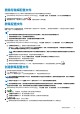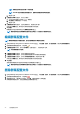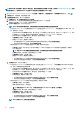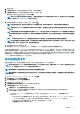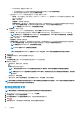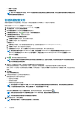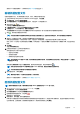Users Guide
• 机箱 IP/主机名
• 机箱服务标签
注: 对于 MCM 配置的 MX 机箱,OMIVV 将管理所有仅使用主机箱的主要和成员机箱,所有主要和成员机箱将关联至主机箱
关联的相同的机箱配置文件。
创建机箱配置文件
需要机箱配置文件来监测机箱。可以创建一个机箱凭据配置文件并将其与一个或多个机箱关联。
您可以使用 Active Directory 凭据登录 iDRAC 和主机。
1. 在 OpenManage Integration for VMware vCenter 中,单击管理。
2. 单击配置文件,然后单击凭据配置文件。
3. 展开凭据配置文件,然后单击机箱配置文件选项卡。
4. 在机箱配置文件页面,单击
图标以创建一个新机箱配置文件。
5. 在机箱配置文件向导页面,请执行以下操作:
在名称和凭据部分中的机箱配置文件下:
a. 在配置文件名称文本框中,输入配置文件名称。
b. 在说明文本框中,输入可选的说明。
在凭据部分中:
a. 在用户名文本框中,键入具有管理权限的用户名(通常用于登录到 Chassis Management Controller)。
b. 在密码文本框中,输入相应用户名的密码。
c. 在验证密码 文本框中,输入在密码文本框中所输入的相同的密码。两个密码必须匹配。
注: 该凭据可以是本地或 Active Directory 凭据。在结合使用 Active Directory 凭据和机箱配置文件之前,在 Active
Directory 中必须存在 Active Directory 用户的帐户,并且必须为 Chassis Management Controller 配置基于 Active
Directory 的验证。
6. 单击 。将机箱与机箱配置文件关联。
注: 只有在对机箱中存在的所有模块化主机成功运行资源清册之后,这些可供查找、可用并可用添加 MX 机箱手动添加的机
箱才可与机箱配置文件相关联。
7. 要选择一个机箱或多个机箱,请选择 IP/主机名列旁边的相应的复选框。
如果已选定的机箱是另一个配置文件的一部分,则会显示一条警告消息,指出所选的机箱与某个配置文件相关联。
例如,您有一个与机箱 A 相关联的配置文件测试。如果创建另一个配置文件测试 1 并尝试将机箱 A 与测试 1 关联,则会显示警告
信息。
8. 单击确定。
将显示关联的机箱页面。
9. 必须进行测试连接,且为所选机箱自动运行。
测试连接将在以下情况下自动运行:
• 在首次选中机箱后
• 在您更改凭据时
• 如果该机箱为全新所选机箱
注: 对于配置有 MCM 组的 MX 机箱,Dell EMC 建议使用主机箱管理所有主机箱和成员机箱。成员机箱测试连接操作将失
败,并且测试结果显示为失败。单击主要机箱 IP,以查找完整的 MCM 组。
测试结果在测试结果列中显示为通过或失败。要手动测试机箱连接,请选择机箱并单击 。
注: 如果主机在与添加的 MX 机箱关联的注册 vCenter 中不存在,相应的机箱测试连接将失败。
注: 只有成功验证的机箱才会与机箱配置文件相关联。
10. 要完成配置文件,请单击完成。
注: 确保您至少拥有一个已成功验证的机箱,以完成向导。
48
配置文件